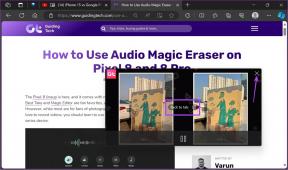Hur man lämnar en Discord-server
Miscellanea / / November 28, 2021
Discord-servrar är ganska bra när det gäller att kommunicera med dina vänner, i allmänhet, och lägga strategier med dem under spelet. Du får ditt eget utrymme och frihet att prata på dessa servrar. Med möjligheten att gå med i flera servrar samtidigt och till och med skapa dina egna servrar, vinner Discord dig bara över.
Men när du går med i många servrar och kanaler kommer du att få massor av aviseringar. Därför bör du gå med i en server efter att noggrant funderat över det. Förmodligen vill du lämna en server så att du inte längre får aviseringar. Genom denna guide kommer vi att leda dig genom processen hur man lämnar en discord-server. Det är helt säkert att göra det, eftersom du alltid kan gå med i en server igen via inbjudningslänkar. Så, låt oss börja.
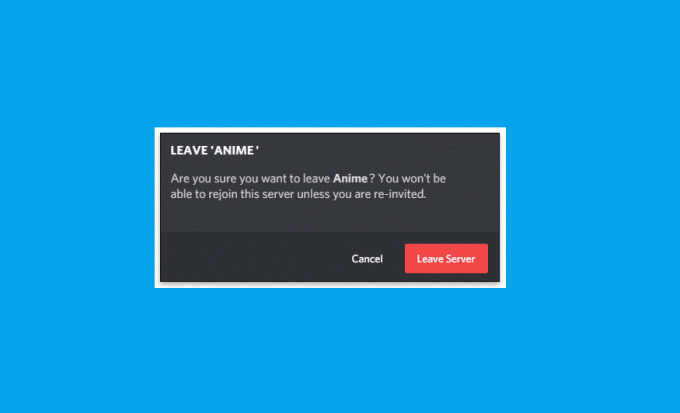
Innehåll
- Hur man lämnar en Discord-server (2021)
- Hur man lämnar en Discord-server på Windows PC
- Hur man lämnar en Discord-server på Android
- Hur man lämnar en Discord-server som du skapat
Hur man lämnar en Discord-server (2021)
Hur man lämnar en Discord-server på Windows PC
Om du använder Disharmoni på din PC, följ sedan de givna stegen för att lämna en Discord-server:
1. Starta Discord skrivbordsapp eller gå till Discord webbsida på din webbläsare.
2. Logga in till ditt konto.
3. Klicka nu på Serverikon på servern som du vill lämna.
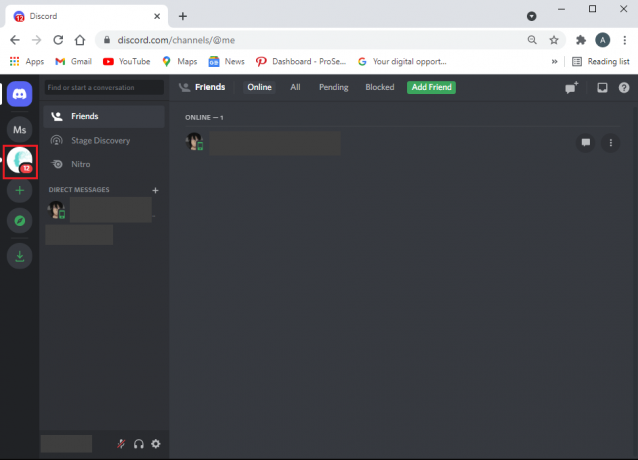
4. Klicka på rullgardinsmenyn intill server namn.
5. Här, klicka på Lämna servern alternativ markerat i rött.
6. Bekräfta åtgärden genom att klicka på Lämna servern alternativ i popup-fönstret, som visas.
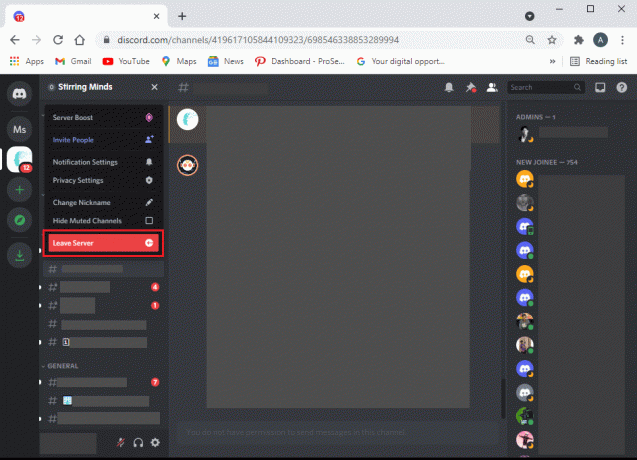
7. Du kommer att märka att du inte längre kan se den servern på den vänstra panelen.
Läs också:Hur man avinstallerar Discord helt på Windows 10
Hur man lämnar en Discord-server på Android
Notera: Eftersom smartphones inte har samma inställningsalternativ och de varierar från tillverkare till tillverkare, se därför till att de har rätt inställningar innan du ändrar några.
Så här lämnar du en discord-server på en Android-telefon:
1. Öppna Discord mobilapp på din Android-smartphone.
2. Gå till Server du vill lämna genom att trycka på Serverikon.
3. Tryck på tre-prickade ikon intill server namn för att komma åt menyn.
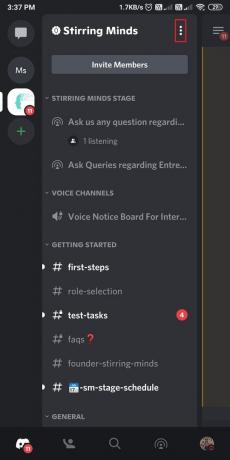
4. Scrolla ner och tryck på Lämna servern, enligt nedanstående.

5. I popup-fönstret som visas väljer du Lämna servern alternativet igen för att bekräfta det.
6. Avsluta så många servrar du vill genom att upprepa stegen ovan för enskilda servrar.
Dessutom liknar stegen för att lämna en Discord-server på en iOS-enhet de på Android-enheter. Således kan du följa samma steg för motsvarande alternativ på iPhone.
Hur man lämnar en Discord-server som du skapat
Det kan vara dags att lösa upp en server som du skapat eftersom:
- användarna på nämnda server är inaktiva
- eller så är servern inte riktigt populär bland användare.
Läs nedan för att lära dig hur du lämnar en Discord-server som du gjort på olika prylar.
På Windows PC
1. Lansera Disharmoni och logga in om du inte redan är det.
2. Välj dinserver genom att klicka på serverikon från panelen till vänster.
3. Klicka på rullgardinsmenyn bredvid servernamnet, som visas.
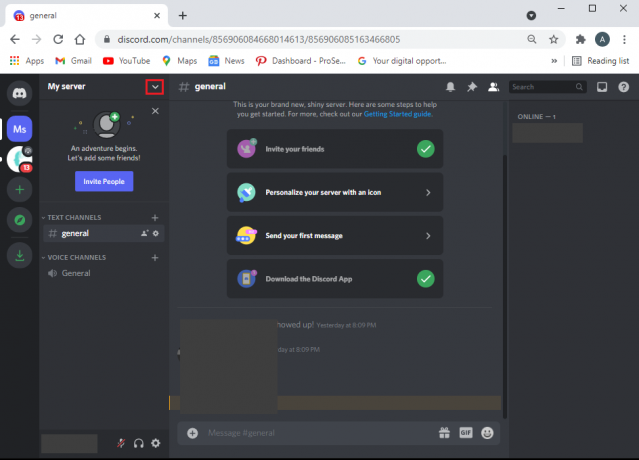
4. Gå till Serverinställningar, enligt nedanstående.

5. Här, klicka vidare Ta bort server, som avbildats.
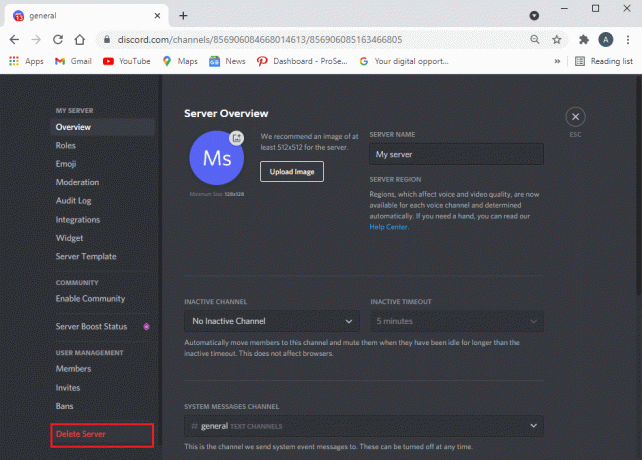
6. I popup-fönstret som nu visas på din skärm, skriv in namnet på din server och klicka på igen Ta bort server.

Läs också:Hur man åtgärdar inget ruttfel på Discord (2021)
På mobiltelefoner
Stegen är ganska lika för både iOS- och Android-enheter; därför har vi förklarat stegen för en Android-telefon som ett exempel.
Så här lämnar du en server som du skapat på din Android-telefon:
1. Starta Disharmoni mobil app.
2. Öppen din server genom att trycka på Serverikon från den vänstra rutan.
3. Tryck på tre-prickade ikon intill server namn för att öppna menyn. Se bilden nedan.
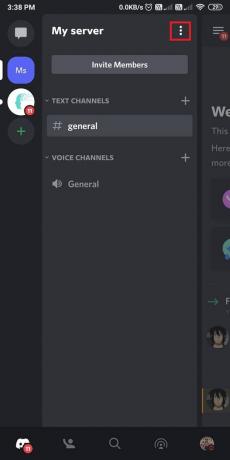
4. Knacka på inställningar, som visat.
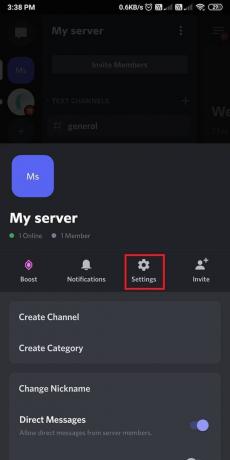
5. Klicka här på tre-prickade ikon bredvid Serverinställningar och välj Ta bort server.
6. Till sist, tryck på Radera i popup-bekräftelserutan, som visas nedan.

Rekommenderad:
- Åtgärda Discord-skärmdelningsljudet fungerar inte
- Discord öppnar inte? 7 sätt att fixa discord kommer inte att öppna problemet
- Så här fixar du YouTube-kommentarer som inte laddas
- Hur man rapporterar en användare på Discord
Vi hoppas vår guide vidare hur man lämnar en discord-server var till hjälp och du kunde ta bort dig själv från oönskade discord-servrar. Om du har några frågor/förslag, låt oss veta i kommentarsfältet.